จากการวางเดิมพันสาธารณะของ iOS ที่ฉันใช้มาหลายปีที่ผ่านมาเบต้าสาธารณะ iOS 11 ให้ความรู้สึกน่าเบื่อหน่ายเป็นพิเศษ ภาพเคลื่อนไหวเคลื่อนไหวเร็ว องค์ประกอบกราฟิกมักจะขาด แอพขัดข้องบ่อยครั้ง
ในตอนหนึ่งที่น่ากลัวคลังภาพทั้งหมดของฉันหายไปหลังจากฉันถ่ายวิดีโอ (ขอบคุณที่มันเริ่มคืนค่าตัวเองก่อนที่จะตื่นตระหนก)
หากคุณมี iOS 11 เวอร์ชั่นแรกเพียงพอและต้องการกลับไปใช้ iOS 10 คุณสามารถทำได้ Apple จะส่งคุณกลับไปที่ iOS 10.3.3 คุณจะต้องทำการติดตั้งใหม่เว้นแต่ว่าคุณมีการสำรองข้อมูลที่เก็บถาวรไว้ใน iTunes ที่คุณสร้างก่อนการติดตั้งเบต้า
อ่านเพิ่มเติม:
ตัวเลือก A: กลับสู่การสำรองข้อมูลถาวรของ iOS 10
การสำรองข้อมูลที่เก็บถาวรคือการสำรองข้อมูลที่จะไม่ถูกเขียนทับโดยการสำรองข้อมูลที่ตามมา มันสายเกินไปหากคุณติดตั้ง iOS 11 เบต้าแล้ว แต่ถ้าคุณยังไม่ได้ทำการสำรองข้อมูลของอุปกรณ์ที่ใช้ iOS 10 โดยเชื่อมต่อ iPhone หรือ iPad กับคอมพิวเตอร์ของคุณเปิด iTunes และไปที่ iTunes> การตั้งค่า และ คลิกที่แท็บ อุปกรณ์
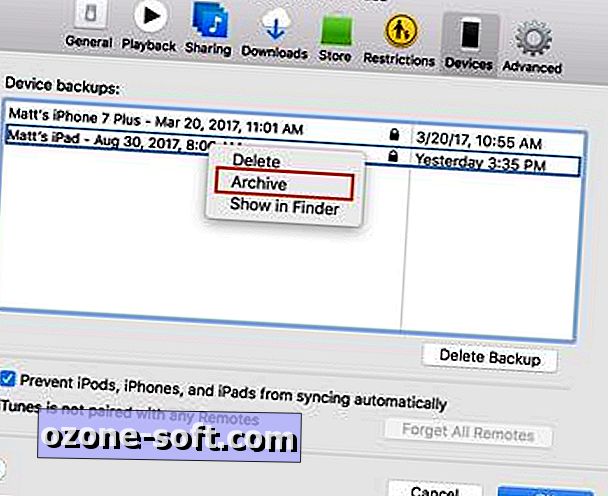
", " modalTemplate ":" {{content}} ", " setContentOnInit ": false} '>
คุณจะเห็นการสำรองข้อมูลอุปกรณ์ของคุณอยู่ในรายการ คลิกขวาที่ข้อมูลสำรองในรายการและเลือก เก็บถาวร Boom การสำรองข้อมูลของคุณถูกเก็บถาวรแล้ว กระบวนการนี้จะต้องทำก่อนที่จะติดตั้งซอฟต์แวร์เบต้าใด ๆ
ตัวเลือก B: รอสักครู่
หากคุณไม่มีการสำรองข้อมูลที่เก็บถาวรและไม่ต้องการกลับไปที่การตั้งค่าเริ่มต้นจากโรงงานสูญเสียข้อมูลและการตั้งค่าของคุณในกระบวนการคุณสามารถรอจนกว่า iOS 11 มาถึงซึ่งตั้งค่าให้เปิดใช้งานสิ่งนี้ กันยายน (น่าจะเป็น แต่ไม่ได้รับการยืนยัน) การอัปเดต iOS 11 เบต้าเป็นโครงสร้างสุดท้ายของ iOS 11 เมื่อไม่ได้ใช้งานจะช่วยให้คุณปล่อยเบต้าโดยไม่ต้องทิ้งข้อมูลและการตั้งค่าของคุณ
วิธีคืนค่าอุปกรณ์ของคุณเป็น iOS 10
หากคุณมีข้อมูลสำรองที่เก็บถาวรคุณสามารถทำตามขั้นตอนเหล่านี้เพื่อกลับสู่ iOS 10:
- เปิด iTunes และตรวจสอบว่าคุณใช้เวอร์ชั่นล่าสุดโดยไปที่ iTunes> ตรวจสอบการอัปเดต
- เชื่อมต่ออุปกรณ์ iOS ของคุณเข้ากับคอมพิวเตอร์และนำเข้าสู่โหมดการกู้คืน สำหรับทุกคนยกเว้นเจ้าของ iPhone 7 และ 7 Plus ให้กดปุ่ม Sleep / Wake และ Home ค้างไว้ อย่ายอมแพ้เมื่อคุณเห็นโลโก้ Apple ค้างไว้จนกว่าโลโก้เชื่อมต่อกับ iTunes จะปรากฏขึ้น ซึ่งหมายความว่าคุณมาถึงโหมดเริ่มต้นการกู้คืนแล้ว สำหรับเจ้าของโทรศัพท์ iPhone 7 และ 7 Plus ให้กดปุ่มพัก / ปลุก และปุ่ม ลดระดับเสียง ค้างไว้เพื่อให้โทรศัพท์ของคุณเข้าสู่โหมดการกู้คืน
- หน้าต่างป๊อปอัปของ iTunes จะปรากฏขึ้นบน Mac หรือ PC ของคุณเพื่อแจ้งให้คุณทราบว่าอุปกรณ์ของคุณมีปัญหาและจะให้ตัวเลือกการคืนค่าและการอัปเดต คลิกปุ่ม คืนค่า
- จากนั้นคลิก คืนค่าและอัปเดต เมื่อ iTunes ถามว่าคุณแน่ใจหรือไม่ว่าต้องการกู้คืนอุปกรณ์เป็นค่าเริ่มต้นจากโรงงาน อุปกรณ์ของคุณจะรีบูตและเมื่อกระบวนการกู้คืนเสร็จสมบูรณ์คุณจะสามารถเลือกที่จะตั้งค่าเป็นอุปกรณ์ใหม่หรือเลือกการสำรองข้อมูลที่คุณสร้างขึ้นเมื่อก่อนหน้านี้คุณใช้ iOS 10
- หลังจากรีบูต iPhone หรือ iPad แล้ว iTunes จะยินดีต้อนรับคุณสู่อุปกรณ์ที่เพิ่งกู้คืน เลือก เรียกคืนจากข้อมูลสำรองนี้ เลือกข้อมูลสำรองที่เก็บถาวรของคุณจากเมนูแบบเลื่อนลงและคลิก ดำเนินการต่อ iTunes จะกู้คืนอุปกรณ์ของคุณกลับไปสู่จุดที่เสถียรกว่าเดิมด้วย iOS 10.3.3 พร้อมการตั้งค่าแอพและข้อมูลก่อนหน้านี้ทั้งหมดของคุณ
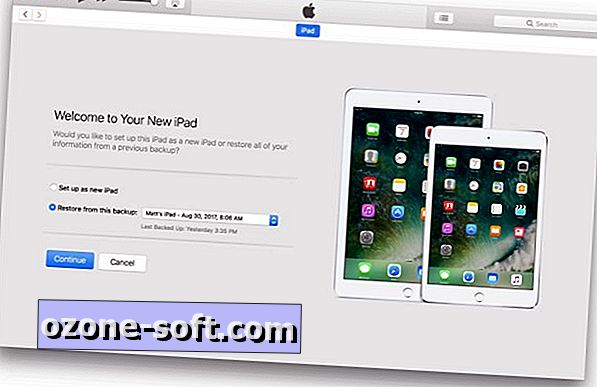
หมายเหตุบรรณาธิการ: เรื่องนี้ได้รับการเผยแพร่ครั้งแรกเมื่อ 8 กรกฎาคม 2017 และได้รับการปรับปรุงด้วยข้อมูลใหม่
อ่าน : ทุกสิ่งที่คุณต้องรู้เกี่ยวกับ iOS 11 ในที่เดียว

นิตยสาร CNET: ดูตัวอย่างของเรื่องราวที่คุณจะพบใน CNET ฉบับแผงหนังสือ
เทคโนโลยีวัฒนธรรม: จากภาพยนตร์และโทรทัศน์ไปจนถึงสื่อสังคมและเกมนี่คือที่ของคุณสำหรับเทคโนโลยีที่เบา













แสดงความคิดเห็นของคุณ